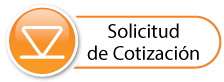La utilidad de diagnóstico del software del Levelogger puede emplearse para resolver problemas de los dataloggers y obtener información que pueda ayudar al representante del soporte técnico de Solinst a identificar y resolver cualquier problema que usted pueda tener. La utilidad de diagnóstico puede iniciarse desde el menú Utilidades en la parte superior del software. La utilidad puede emplearse para ejecutar una autoevaluación, realizar un volcado de memoria, crear y enviar informes por correo electrónico y reiniciar el indicador de la pila del AquaVent.
10.1 Ejecutar diagnóstico
La función de Ejecutar diagnóstico lee la siguiente información del datalogger:
- El Número de serie del logger y el cabezal de pozo del AquaVent
- Número de modelo del logger
- Versiones de firmware del logger y el cabezal de pozo del AquaVent
- Voltaje de las pilas
- Nivel de carga de las pilas
- Batería restante
- Lectura actual de nivel
- Lectura actual de temperatura
- Lectura de temperatura máxima / mínima
- Lectura de presión máxima
- Datos registrados
Esta información se puede utilizar para identificar el estado del firmware, la batería y/o el sensor de temperatura/presión. Esta función también realiza una serie de autopruebas en el registrador de datos para verificar si hay problemas con la batería, la memoria, el oscilador, el sensor de presión/temperatura. Para ejecutar esta función, simplemente haga clic en el botón 'Ejecutar diagnóstico'. Si alguna de estas pruebas falla, se debe crear un informe y enviarlo por correo electrónico a [email protected].
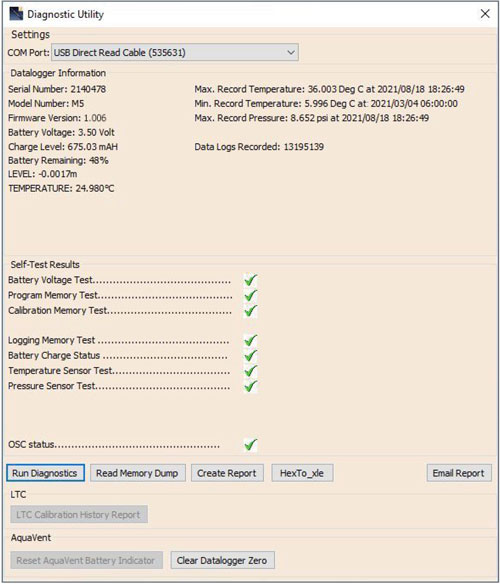
Figura 10-1 Ejecutar diagnóstic
10.2 Volcado de memoria de lectura
Esta función crea un volcado completo de la memoria del registrador de datos, que luego puede enviarse a [email protected] para su análisis o convertirse en archivos *.xle que puede abrir en la pestaña Control de datos.
Nota:
Se recomienda que, antes de intentar usar esta función, utilice la función "Crear informe" para enviar un informe al Soporte técnico de Solinst.
Para ejecutar esta función, simplemente haga clic en el botón Leer Volcado de Memoria. Al realizar un volcado de memoria, se creará un archivo *.hex de los datos que se guardan en su PC.
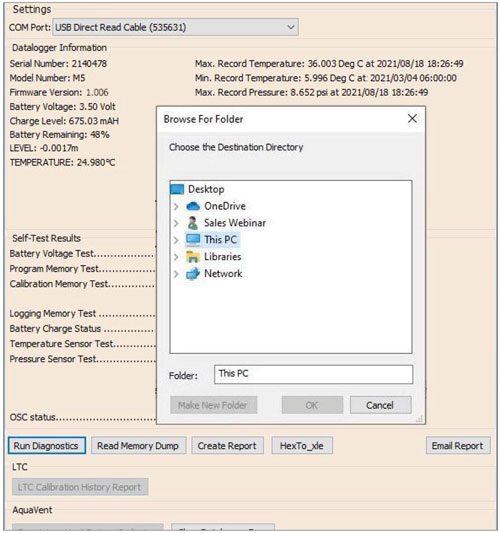
Figura 10-2 Volcado de memoria de lectura
10.2.1 Conversión de archivos (hex a xle)
Esta función convierte el archivo *.hex que se creó y guardó con la función Read Memory Dump, en archivos *.xle que pueden abrirse en la pestaña Control de Datos o enviar a Solinst para obtener asistencia técnica. Se mostrará una lista de los archivos creados.
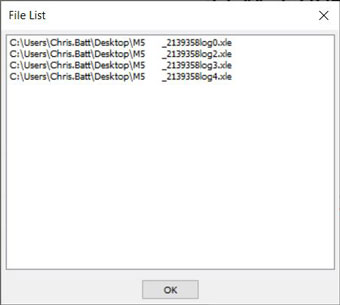
Figura 10-3 Lista de conversión de archivos hex a xle
10.3 Creación de informe
Esta función simplemente crea un archivo de texto que contiene la información obtenida de la función Ejecutar diagnóstico. Cuando haga clic en el botón Crear informe, aparecerá una ventana que le pedirá que complete la información de su empresa. Simplemente complete esto y el informe resultante se puede guardar o enviar a [email protected] para la resolución de problemas.
Nota:
La opción "Enviar informe por correo electrónico" crea automáticamente un informe y lo adjunta a un correo electrónico para enviarlo Solinst: todo en un solo paso.
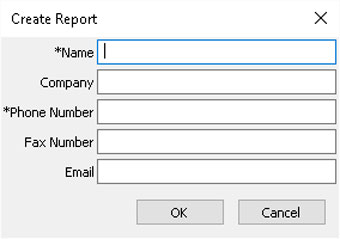
Figura 10-4 Ventana de entrada de información del cliente
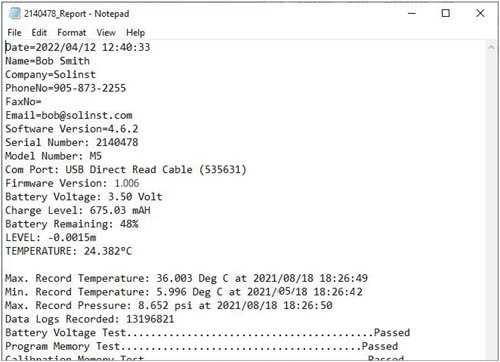
Figura 10-5 Ejemplo de informe
10.4 Envío del informe por correo electrónico
Al hacer clic en Enviar informe por correo electrónico, se le guiará a través del proceso de creación de un informe de diagnóstico y se adjuntará automáticamente el informe a un correo electrónico para enviar a [email protected] para la resolución de problemas.
10.5 Actualizaciones de software/firmware
Cada vez que se abra la utilidad de diagnóstico, automáticamente se verifican las actualizaciones para el software. Si hay una actualización, aparecerá "Software Update Available" (Actualización de software disponible) en la esquina superior derecha de la ventana. Cuando haga clic en el mensaje, se abrirá una página web que le permite descargar la actualización del software.
Nota:
Su computadora debe tener conexión a Internet para comprobar si hay actualizaciones de software y firmware.
Nota:
También puede comprobar si hay actualizaciones disponibles usando el menú Ayuda.
La utilidad también verifica si hay actualizaciones de firmware. Aparecerá "Firmware Update Available" (actualización de firmware disponible) en la esquina superior derecha de la ventana. Al hacer clic en el mensaje se abrirá una página web donde puede descargar la actualización del firmware. Consulte la sección 11 para ver las instrucciones sobre la actualización de firmware.
10.6 Reiniciar el indicador de la pila del AquaVent
Después de reemplazar las pilas del cabezal de pozo, para reiniciar el indicador de pila en el software del Levelogger, haga clic en el botón "Run Diagnostics" (ejecutar diagnóstico) y después haga clic en "Reset AquaVent Battery Indicator" (reiniciar indicador de pila del AquaVent).

Figura 10-6 Reinicio del indicador de la pila del AquaVent
10.7 Eliminar la puesta en cero del datalogger
Para eliminar un campo cero realizado anteriormente (consulte la Sección 4.8), haga clic en la opción "Clear Datalogger Zero" (eliminar puesta en cero del datalogger.

Figura 10-7 Eliminación de la puesta en cero del datalogger